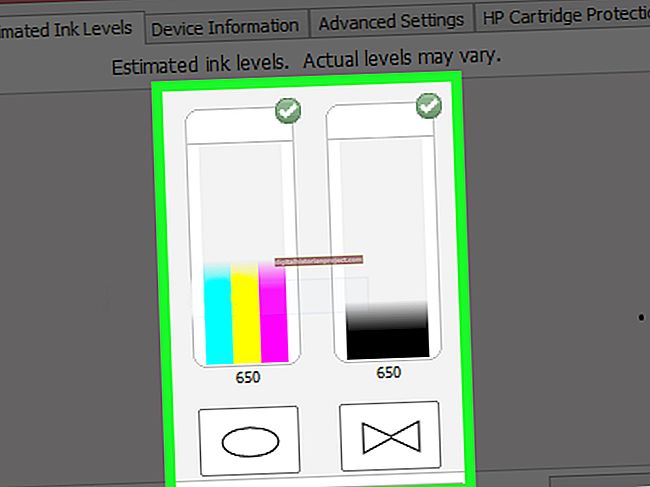Предузећа користе ПоверПоинт презентације за прикупљање и приказивање информација откако је Мицрософт додао софтвер у свој Оффице Суите, искористивши могућност штампања или емитовања великог броја података и текста у једном документу. Али када стојите пред публиком од једне или хиљаду, не морате да емитујете све у својој презентацији. Једна корисна функција ПоверПоинта омогућава вам да на слајдове додате белешке које публика никада неће видети. Док се дијапозитиви провлаче, можете бацити поглед на свој преносни рачунар и бити свесни важних детаља.
1
Кликните на „Датотека“, а затим на „Отвори“ у програму ПоверПоинт. Потражите презентацију која ће се користити са белешкама звучника преносног рачунара и двапут кликните на њу.
2
Померите се кроз клизач на левој страни екрана да бисте дошли до првог слајда да бисте додали скривену белешку. Двапут кликните на слајд и он ће се појавити у главном радном простору.
3
Кликните у оквир за текст „Кликните да бисте додали белешке“ на дну радног простора. Укуцајте напомену говорника, као што је „Реците публици о нашој промоцији продаје од 10 процената“. Имајте на уму да се куцање у одељку за белешке уопште неће одразити на слајду.
4
По жељи додајте све додатне белешке.
5
Кликните картицу „Поглед“. Кликните на дугме „Страница са белешкама“ на левој страни траке. Ово није обавезно, али то је начин да проверите да ли су белешке сада повезане са слајдовима, али се на њима не појављују.
6
Кликните на „Датотека“ и „Сачувај као“. Дајте презентацији назив датотеке и одаберите локацију за чување која ће бити доступна са вашег лаптопа ако већ не радите на лаптопу.
7
Отворите презентацију и покрените је са лаптопа, гледајући напомене говорника док публика гледа презентацију.